Windows Azure磁盘性能测试(一)
Windows Azure中建立虚拟机后,通常有磁盘性能测试的需求。下文针对基Windows Azure Centos 虚拟机环境进行磁盘性能测试。
在Windows Azure中建立 Linux 虚拟机后,可以看见两个磁盘分别为sda和sdb,其中sda为系统盘,sdb为临时盘。临时盘为虚拟机所在物理服务器的本地存储,在Windows Azure执行计划内或计划外维护时,虚拟机会移动到其他宿主服务器,所以会造成临时盘的内容丢失。除系统盘和临时盘外,Windows Azure还允许用户挂载数据盘。对于Linux虚拟机,系统盘才30G的空间,所以在实际应用场景中需要挂载数据盘存储应用数据。在Windows Azure虚拟机中,对于A7类型的虚拟机最多允许挂载16个数据磁盘,提供16TB的存储空间并且这些磁盘支持通过Raid机制获得更好的读/写性能。
1. 安装磁盘测试工具
Fio是常见的磁盘IOPS测试工具。首先在Centos中安装Fio:
yum install gcc libaio-devel �Cy

下载Fio 并安装:
wget http://brick.kernel.dk/snaps/fio-2.1.6.1.tar.gz
tar -zxvf fio-2.1.6.1.tar.gz
cd fio-2.1.6.1
make&& make install
2. 查看当前磁盘信息
fdisk -l

可以看见当前系统盘和临时盘
3. 附件数据磁盘
在Windows Azure的管理portal中,为测试虚拟机新增数据磁盘。
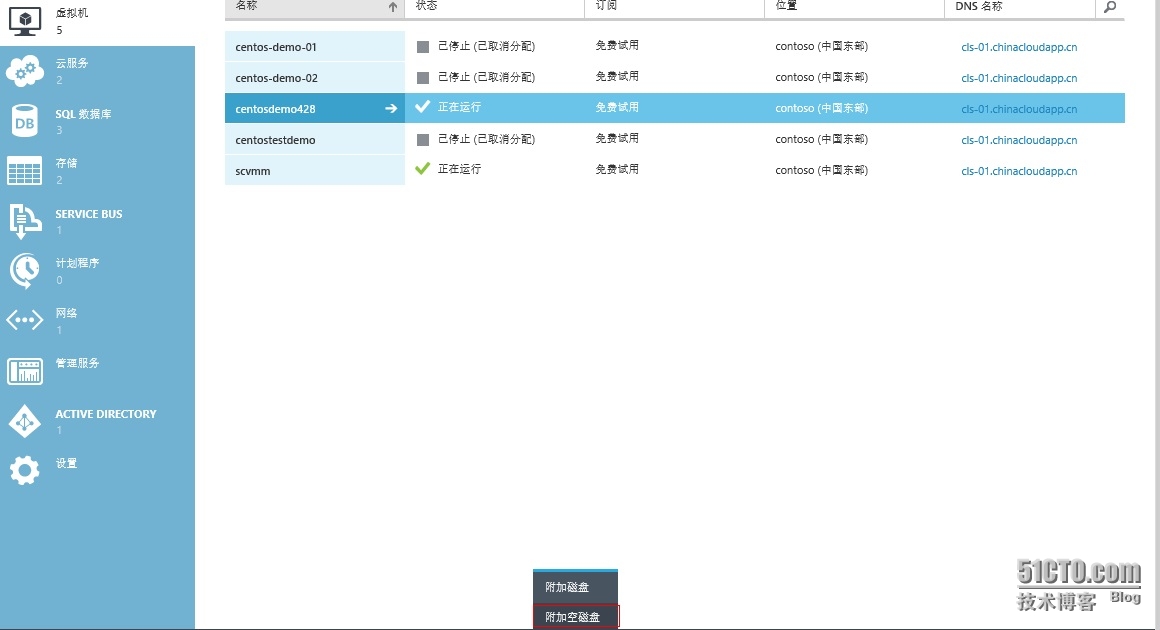
输入磁盘大小,附加成功后查看磁盘信息:
Sudo grep scsi /var/log/messages

对新磁盘执行分区操作:
sudo fdisk /dev/sdc
分区完成后创建文件系统:
sudo mkfs -t ext4 /dev/sdc1
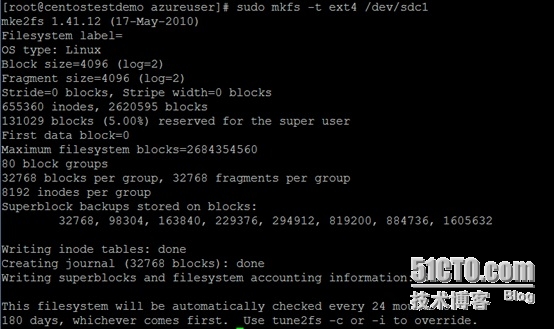
创建挂载点
sudo mkdir /datadrive
sudo mount /dev/sdc1 /datadrive
为下次重启能自动挂载,需要修改/etc/fstab文件
执行sudo -i blkio 获取新磁盘的uuid,并添加到fstab文件
`UUID=33333333-3b3b-3c3c-3d3d-3e3e3e3e3e3e /datadrive ext4 defaults 1 2`
4. 执行测试
对系统盘执行随机写测试
fio -filename=/dev/sda1 -direct=1 -iodepth 1 -thread -rw=randwrite -ioengine=psync-bs=16k -size=20G -numjobs=30 -runtime=1000 -group_reporting -name=test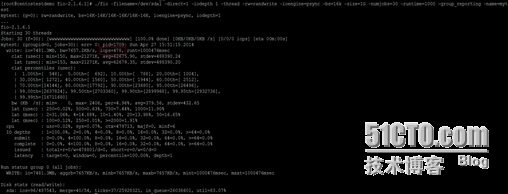
测试结果的iops为478,与windows Azure每磁盘500IOPS较为一致。
接下来执行随机读和随机读写测试:
随机读测试
fio -filename=/dev/sda1 -direct=1 -iodepth1 -thread -rw=randread -ioengine=psync -bs=16k -size=2G -numjobs=10-runtime=1000 -group_reporting-name=test
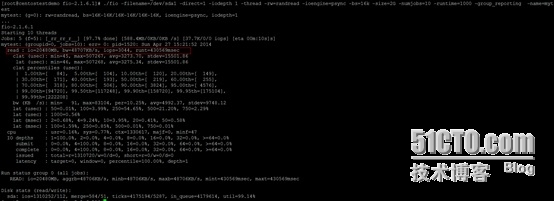
随机读写测试
fio -filename=/dev/sda1 -direct=1 -iodepth 1 -thread -rw=randrw-rwmixread=70 -ioengine=psync -bs=16k -size=20G -numjobs=30 -runtime=100-group_reporting -name=test1
用以上方法对数据盘/dev/sdc1进行测试。
参数说明:
filename=/dev/sdb1测试文件名称,通常选择需要测试的盘的data目录。
direct=1测试过程绕过机器自带的buffer。使测试结果更真实。
rw=randwrite测试随机写的I/O
rw=randrw测试随机写和读的I/O
bs=16k单次io的块文件大小为16k
bsrange=512-2048同上,提定数据块的大小范围
size=5g本次的测试文件大小为5g,以每次4k的io进行测试。
numjobs=30本次的测试线程为30.
runtime=1000测试时间为1000秒,如果不写则一直将5g文件分4k每次写完为止。
ioengine=psyncio引擎使用pync方式
rwmixwrite=30在混合读写的模式下,写占30%
group_reporting关于显示结果的,汇总每个进程的信息。
此外
lockmem=1g只使用1g内存进行测试。
zero_buffers用0初始化系统buffer。
nrfiles=8每个进程生成文件的数量